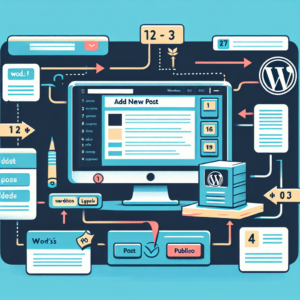Introducción
Crear una entrada en WordPress puede ser una tarea sencilla y gratificante si sigues los pasos adecuados. WordPress es una de las plataformas de blogging y gestión de contenido más populares en el mundo, y permite a los usuarios crear y publicar contenido en línea de forma rápida y sencilla. En este artículo, te mostraremos cómo crear una entrada en WordPress paso a paso, para que puedas compartir tu contenido con el mundo de manera efectiva.
Paso 1: Accede a tu panel de WordPress
El primer paso para crear una entrada en WordPress es acceder a tu panel de administración. Para hacer esto, abre tu navegador web y entra a tu sitio WordPress usando tu nombre de usuario y contraseña. Una vez que hayas iniciado sesión, estarás en el panel de administración de tu sitio.
Paso 2: Haz clic en “Entradas” en el menú de navegación
Una vez que estés en el panel de administración de WordPress, encontrarás un menú de navegación en el lado izquierdo de la pantalla. Haz clic en la sección de “Entradas” para acceder a la página donde podrás crear y administrar tus entradas.
Paso 3: Haz clic en “Añadir nueva”
Una vez que estés en la página de “Entradas”, encontrarás un botón en la parte superior que dice “Añadir nueva”. Haz clic en este botón para comenzar a crear tu nueva entrada en WordPress.
Paso 4: Escribe el título de tu entrada
Después de hacer clic en “Añadir nueva”, serás llevado a una página en blanco donde podrás comenzar a escribir tu entrada. Lo primero que debes hacer es escribir el título de tu entrada en el campo correspondiente en la parte superior de la página.
Paso 5: Escribe el contenido de tu entrada
Una vez que hayas escrito el título de tu entrada, puedes comenzar a escribir el contenido de la misma en el espacio provisto en la página. Aquí es donde puedes incluir texto, imágenes, videos, enlaces y cualquier otro tipo de contenido que desees compartir con tus lectores.
Paso 6: Formatea tu contenido
WordPress ofrece varias herramientas de formato para que puedas personalizar el aspecto de tu entrada. Puedes cambiar el tipo de letra, el tamaño, el color, la alineación y más. También puedes agregar listas, citas y otros elementos para hacer tu entrada más atractiva y legible.
Paso 7: Agrega imágenes y medios
Para hacer tu entrada más visualmente atractiva, puedes agregar imágenes y otros medios como videos o audios. En la misma página de edición de la entrada, encontrarás botones para agregar medios. Haz clic en el botón correspondiente y selecciona los archivos que deseas incluir en tu entrada.
Paso 8: Configura la categoría y las etiquetas
WordPress te permite organizar tus entradas en diferentes categorías y etiquetas para que tus lectores puedan encontrar fácilmente el contenido que están buscando. En la página de edición de la entrada, encontrarás una sección donde puedes seleccionar la categoría o categorías a las que pertenece tu entrada, así como añadir etiquetas descriptivas.
Paso 9: Revisa y edita tu entrada
Una vez que hayas escrito y formateado tu entrada, es importante que la revises cuidadosamente para corregir errores de ortografía, gramática o estilo. También puedes hacer ajustes en el formato, el contenido o la configuración de la entrada según sea necesario.
Paso 10: Publica tu entrada
Una vez que estés satisfecho con el contenido de tu entrada, puedes publicarla haciendo clic en el botón “Publicar” que se encuentra en la parte superior derecha de la página de edición. Después de publicar tu entrada, estará visible en tu sitio web para que tus lectores puedan disfrutar de ella.
Conclusion
Crear una entrada en WordPress es un proceso sencillo que te permite compartir tu contenido con el mundo de una manera efectiva y atractiva. Siguiendo estos simples pasos, podrás crear entradas de calidad en tu sitio web y mantener a tus lectores comprometidos con tu contenido.
Si deseas obtener más información sobre este tema o explorar recursos adicionales, puedes visitar nuestro sitio web Bitronteam Affiliates. Allí encontrarás información y recursos adicionales que te ayudarán a profundizar en este tema.